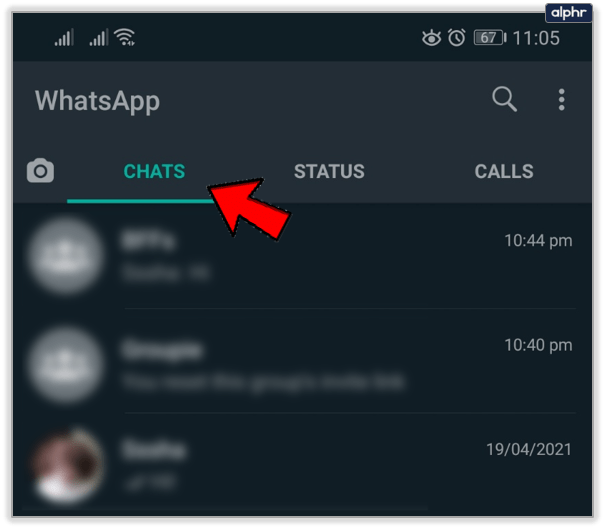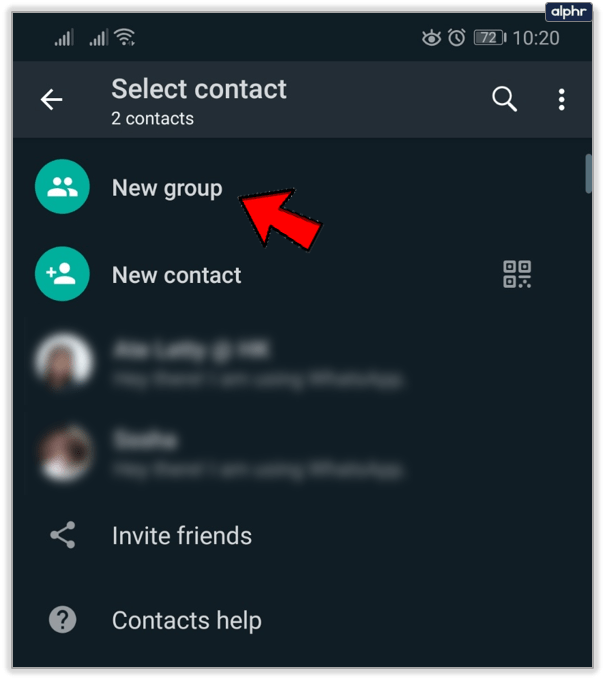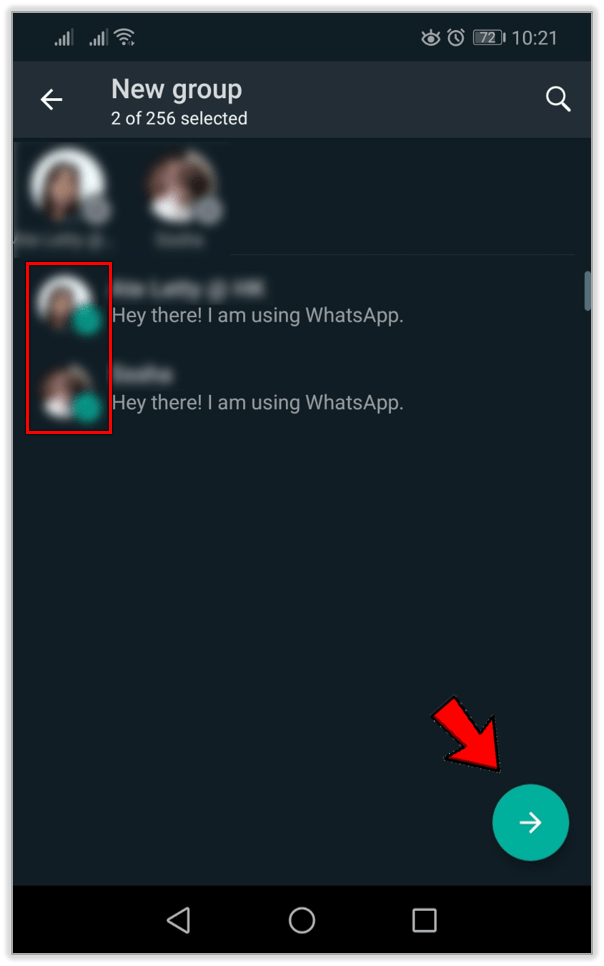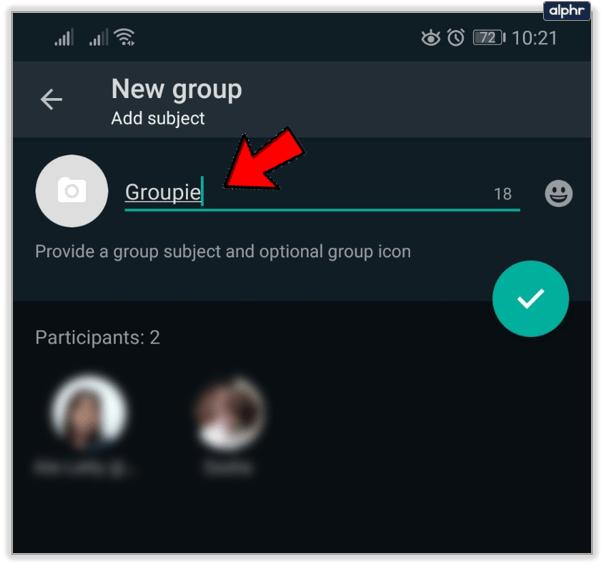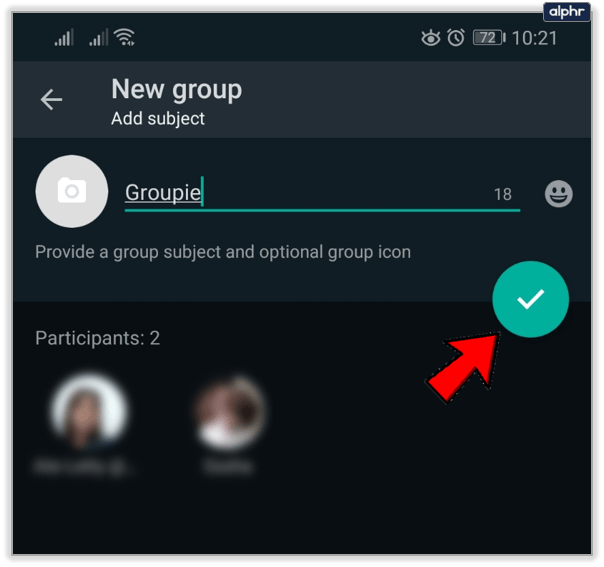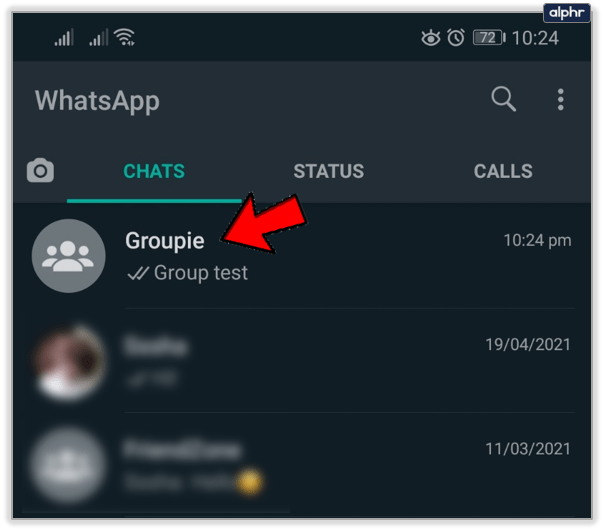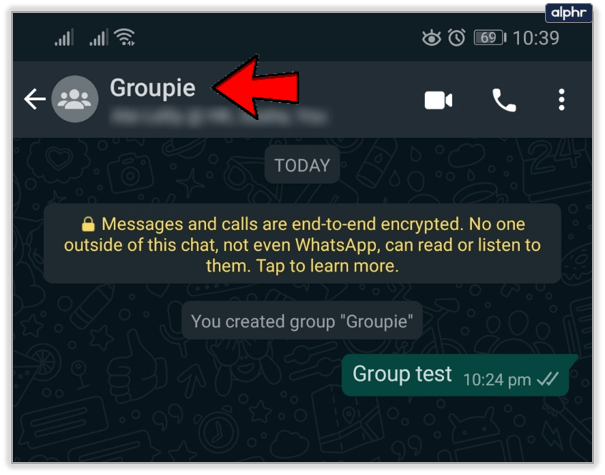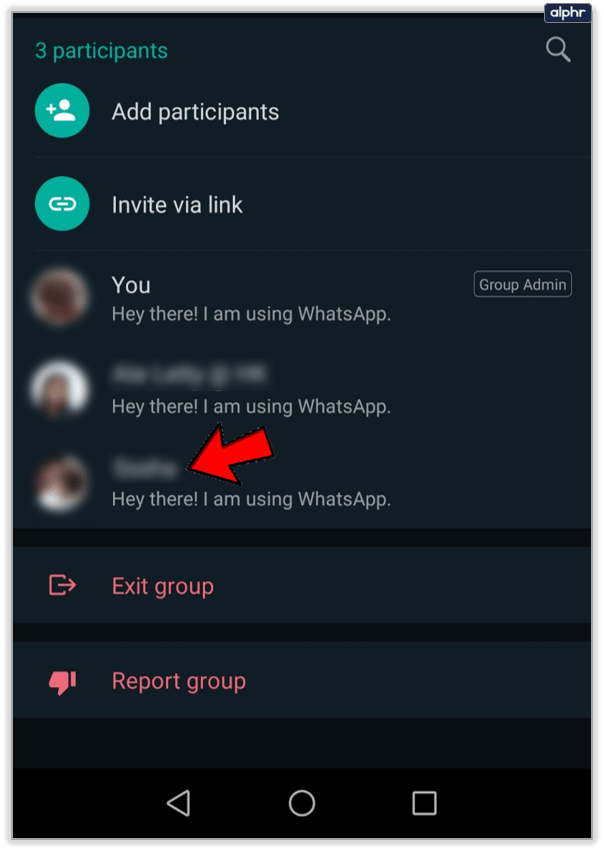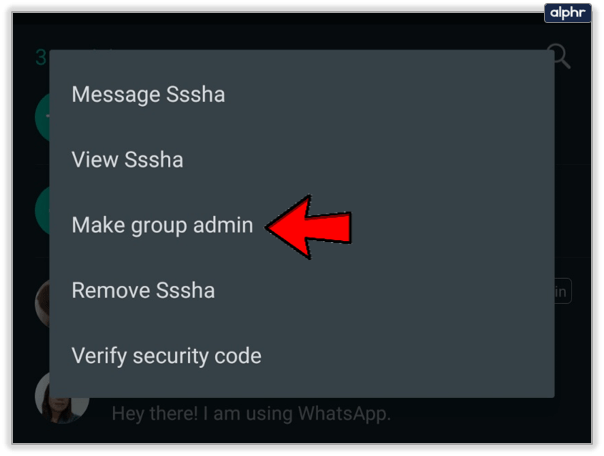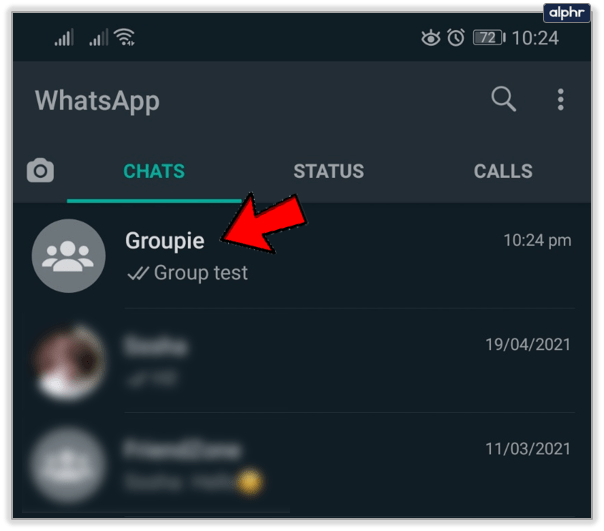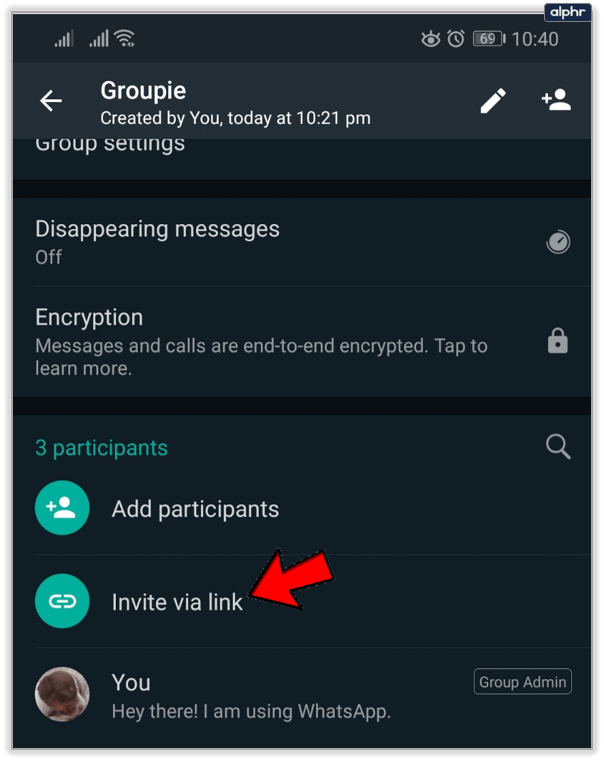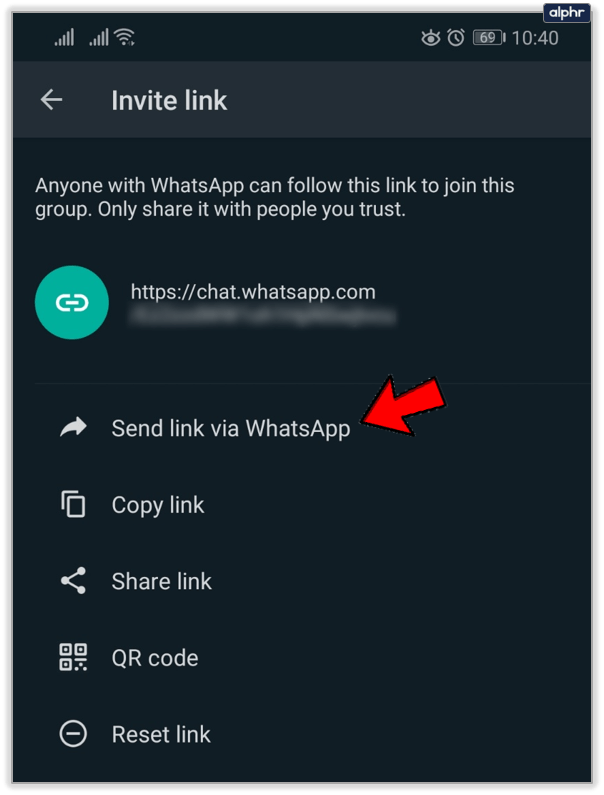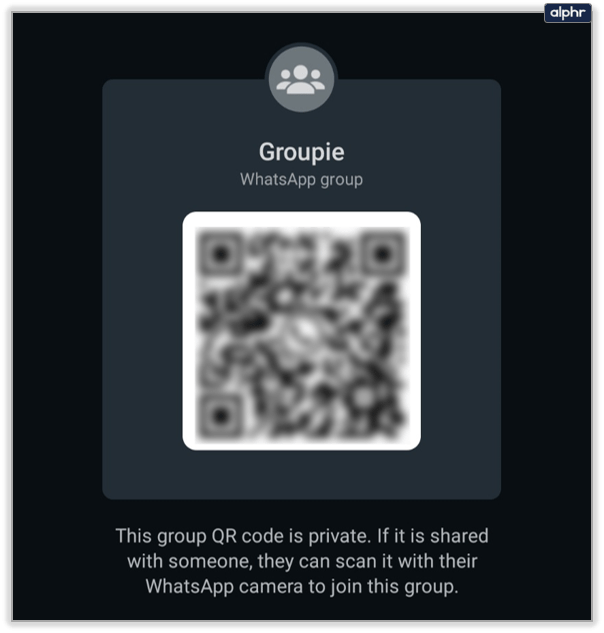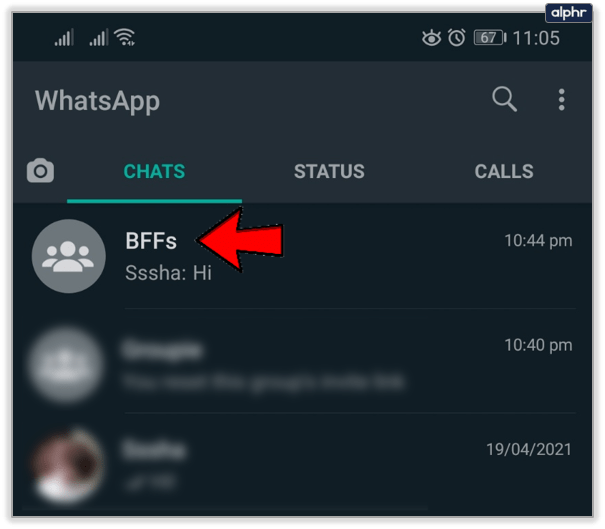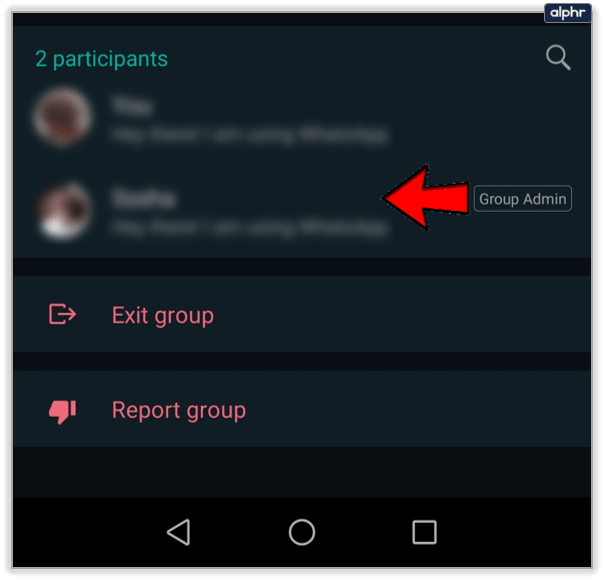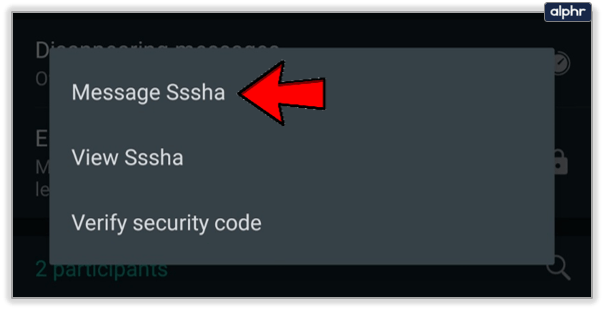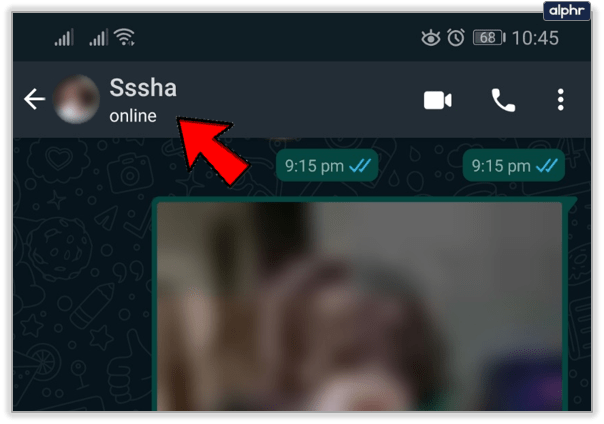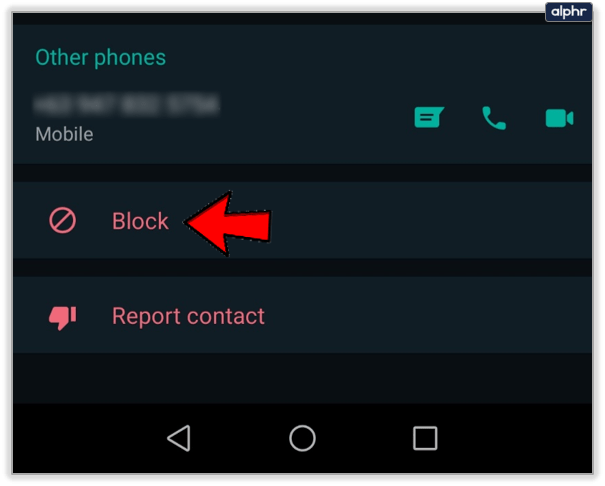Skupine WhatsApp so odličen način, da ostanete na tekočem z novicami, spoznavate prihajajoče dogodke in lahko celo pomagajo, da se tudi bolje organizirate. Imate lahko delovno skupino WhatsApp, družinsko skupino in številne kombinacije z različnimi skupinami prijateljev.
Kako pa osebo dodate v skupino WhatsApp? Kdo dobi besedo in kako se skupine WhatsApp sploh začnejo? Ta članek vam bo povedal več o upravljanju skupine WhatsApp in vseh načinih, kako lahko vi in drugi postanete del te skupine.
odstranite zaščito pred pisanjem s pogona palca
Odloči se lahko samo skrbnik
Tu je stvar, obstaja eno pravilo o tem, kdo lahko doda osebe v skupino WhatsApp - skupina Admin. S skrbnikom skupine v WhatsAppu postanete z ustvarjanjem skupinskega klepeta. Ali pa, da ga drug skrbnik v skupini promovira kot skrbnika.
Tako ustvarite skupino WhatsApp in dodate stike:
- Odprite WhatsApp in nato preklopite na zavihek Klepeti.
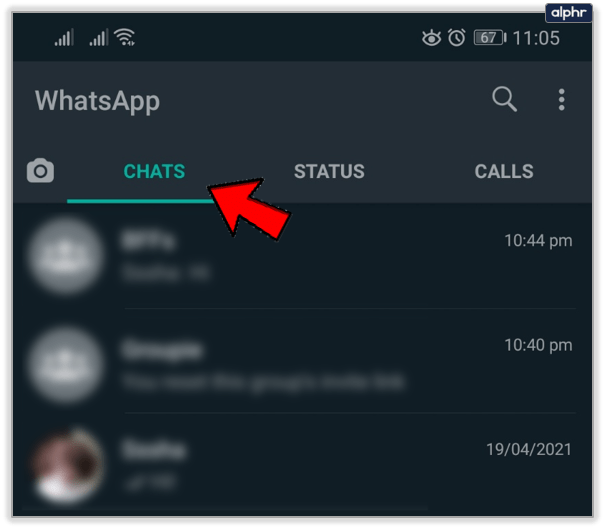
- Pojdite na ikono Nov klepet in izberite Nova skupina.
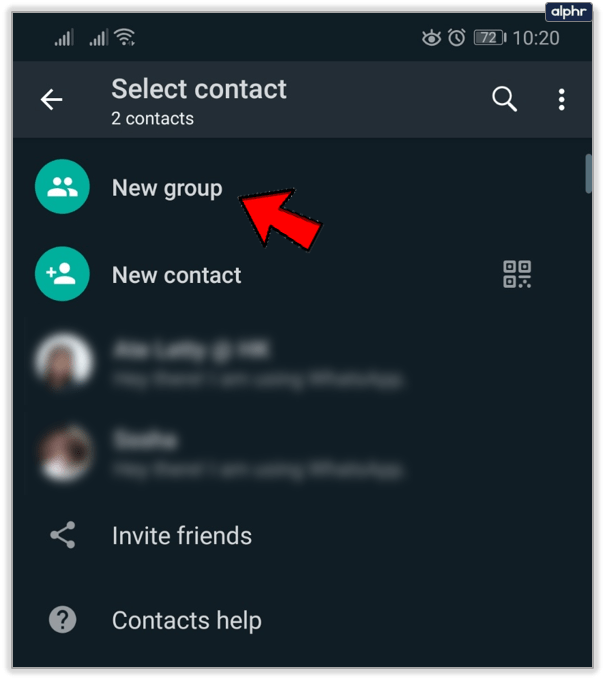
- Izberite vse stike, ki jih želite v skupini, in nato tapnite zeleno puščico.
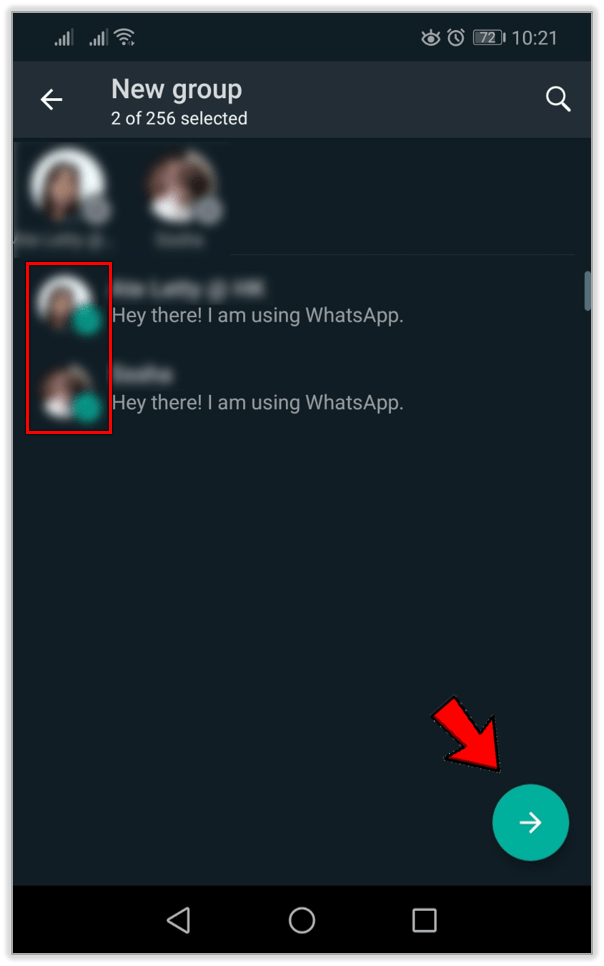
- Izberite in vnesite ime skupine. Omejitev je 25 znakov, vključno z emojiji.
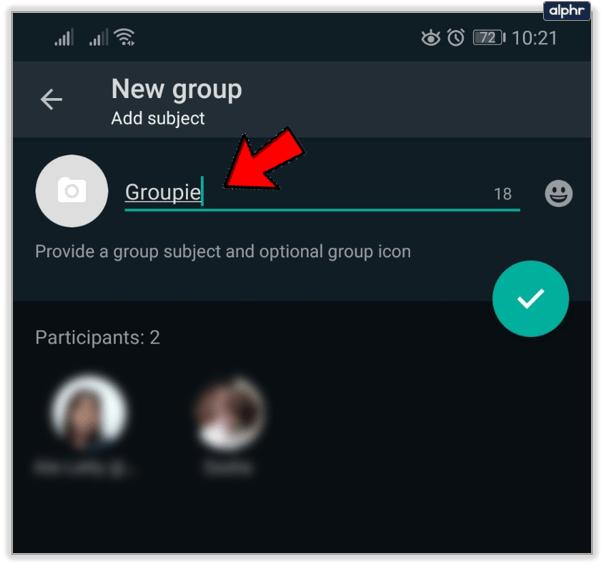
- Za potrditev tapnite kljukico.
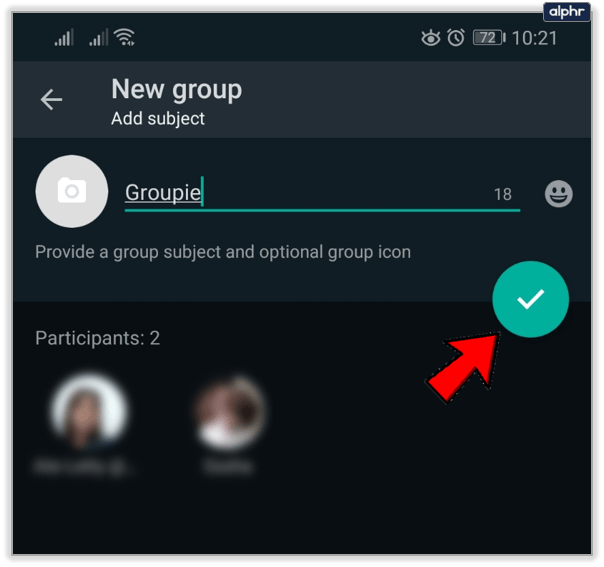
Če gre za že obstoječo skupino WhatsApp, je postopek podoben. Odprite skupinski klepet in tapnite ime pogovora. Nato Več možnosti> Informacije o skupini> Dodaj udeležence. Potrdite izbor in to je to. Če želite odstraniti člana skupine, lahko sledite isti poti.
Pomembno je poudariti, da lahko vse nove skrbnike opustijo svoje vloge, ne da bi zapustili skupinski klepet. V isti skupini je lahko hkrati več skrbnikov. Vendar osebe, ki je prvotno ustvarila skupino, ni mogoče odvzeti vloge.

Kaj storiti, če niste skrbnik?
Če ste skrbnik skupine WhatsApp, imate večino moči. Seveda lahko drugi udeleženci skupine na primer spremenijo fotografijo skupine, toda tu se privilegiji samega člana začnejo in končajo. Če pa želite, da v skupinski klepet vstopi nekdo določen, lahko vedno prosite skrbnika WhatsApp, da to stori namesto vas.
Najprej morajo v imenik telefona dodati številko stika in nadaljevati postopek. Lahko pa jih prosite, da vas uvrstijo v enega od skrbnikov. Evo, kako drugega člana skupine WhatsApp naredite za skrbnika:
- Odprite WhatsApp in izberite skupinski klepet.
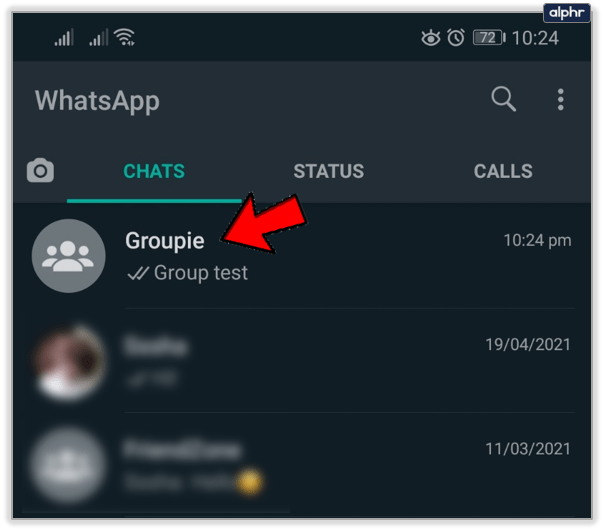
- Nato kliknite ime skupine, da odprete informacije o skupini.
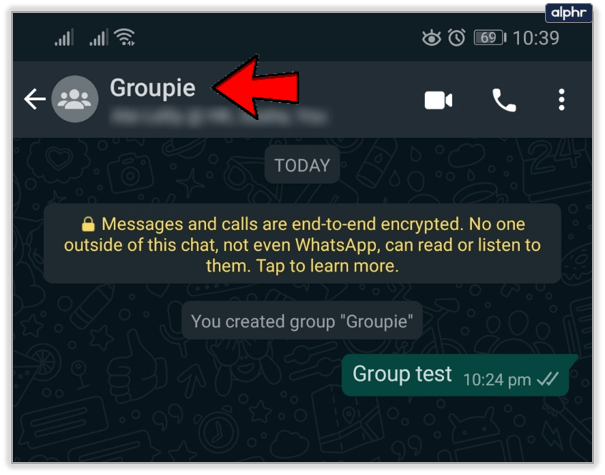
- Dotaknite se udeleženca, ki ga želite promovirati.
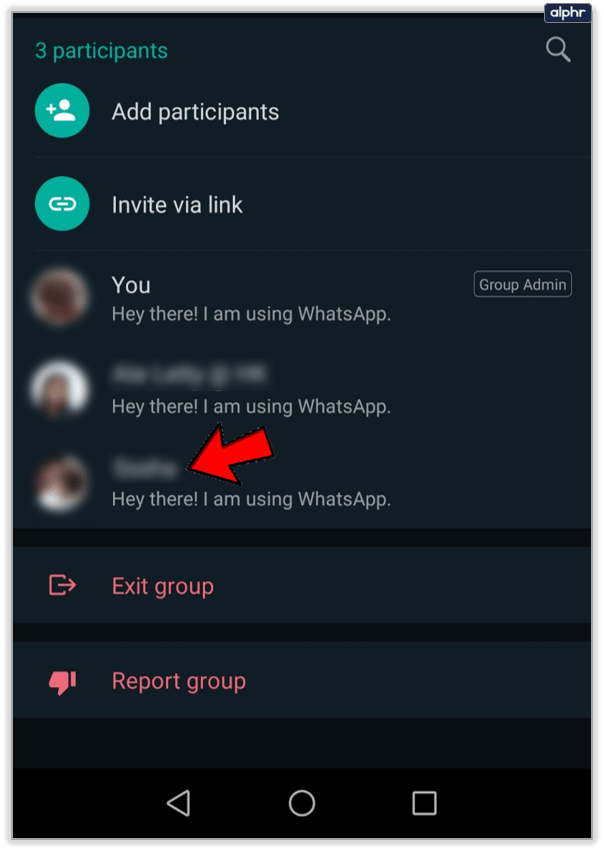
- V pojavnem meniju izberite Naredi skrbnika skupine.
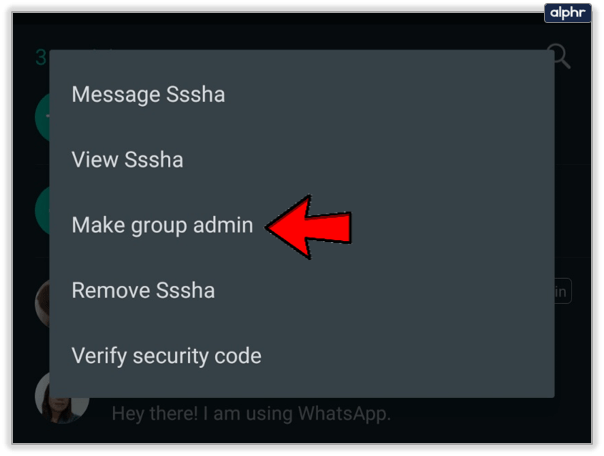
Če je bila to le začasno dodeljena naloga, se lahko vrnete nazaj in odstranite status skrbnika, tako da sledite istim korakom do konca, kjer izberete Opusti kot skrbnik.

Povabilo nekoga prek povezave skupine
Ko ste skrbnik skupine WhatsApp, obstaja še en način, da v skupinski klepet dodate več udeležencev. Povezava za skupno rabo je uporabno orodje, ki novega stika hitro poveže s skupino. To storite tako:
- Odprite skupinski klepet WhatsApp.
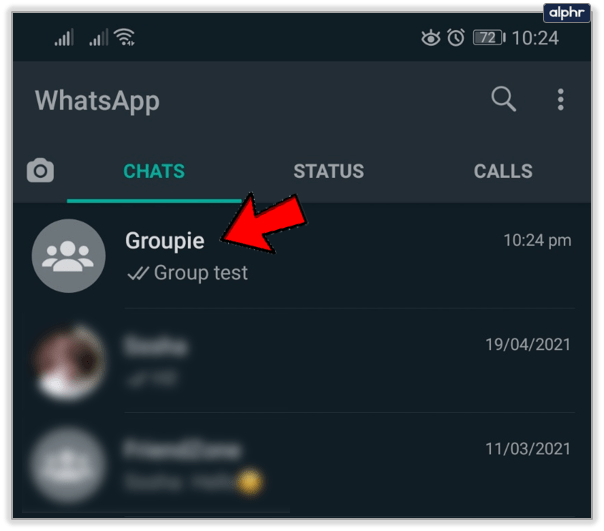
- Pojdite na Informacije o skupini in nato izberite Povabi prek povezave.
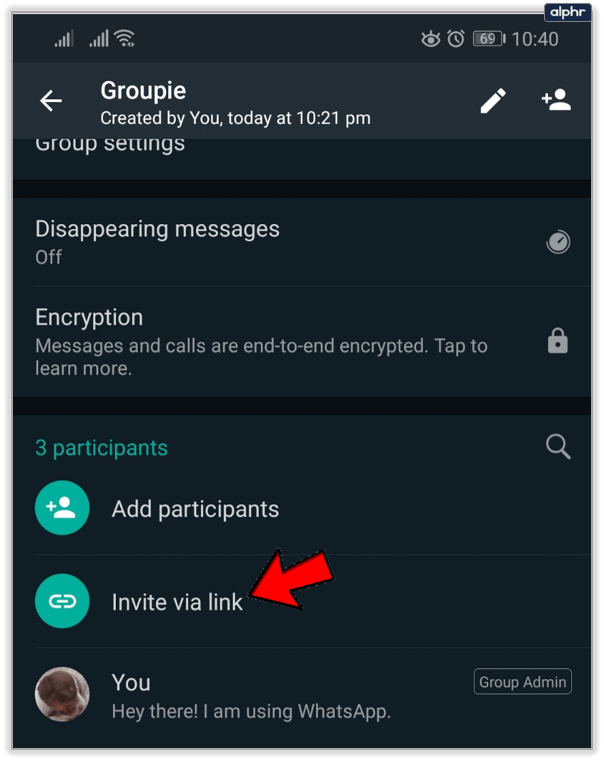
- Izberete lahko povezavo Pošlji prek WhatsAppa ali pa kopirate ali delite povezave z drugo aplikacijo.
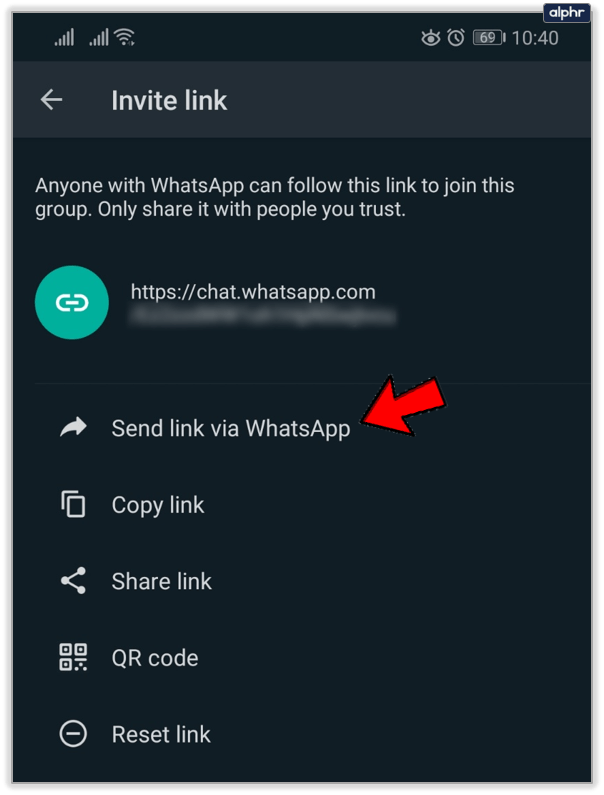
- Druga možnost je uporaba QR kode za pošiljanje vabila prek povezave.
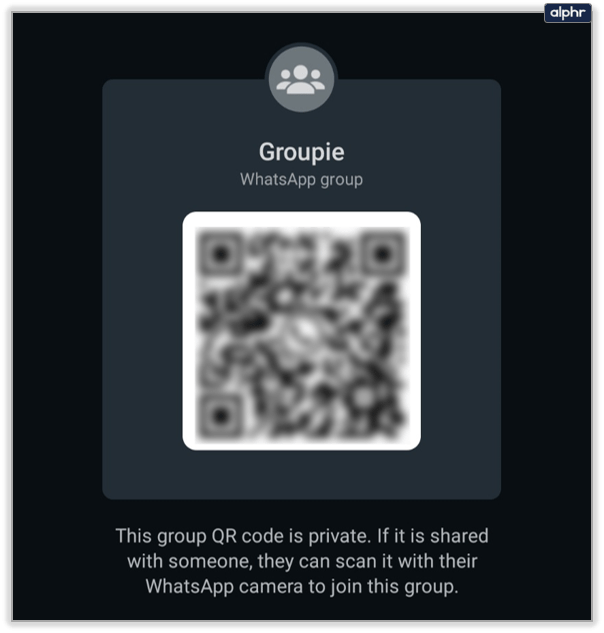
Samo bodite previdni, če greste z vabili. To pomeni, da se lahko skupini pridruži vsak, zato je za to še posebej pomembno, da ste ljudje, ki jim lahko zaupate.
Ko resnično ne želite biti v skupini WhatsApp
Skupine WhatsApp so zelo zabavne, vendar jim lahko uidejo izpod nadzora. Če ste vsak dan dodani v različne skupine, katerih del v resnici ne želite biti, lahko nekaj storite glede tega. Čeprav vam WhatsApp še vedno ne omogoča blokiranja celotne skupine.
Namesto tega lahko skrbniku skupine preprečite stik z vami. Osebo, ki vas je dodala v vse te skupine, lahko ustavite. In včasih je to dovolj. To je preprost in neposreden postopek. To lahko storite tako:
- Odprite skupinski klepet, v katerem ne želite več biti.
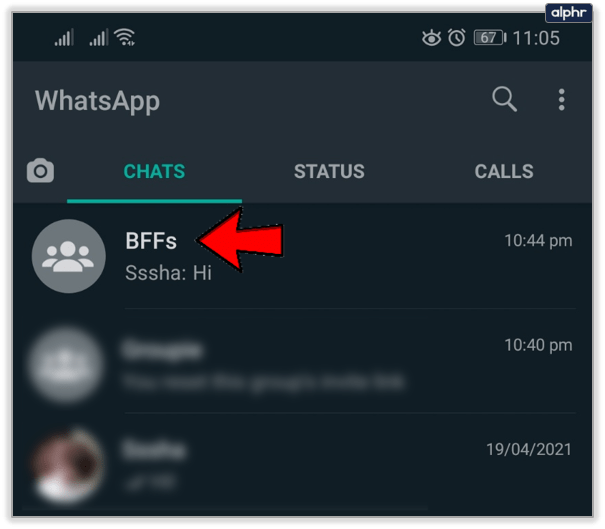
- Izberite ime skrbnika, ki ga želite blokirati.
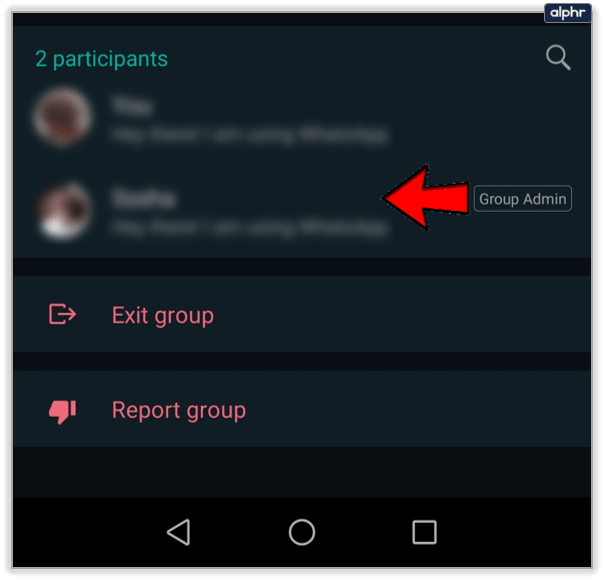
- Izberite Pošlji sporočilo.
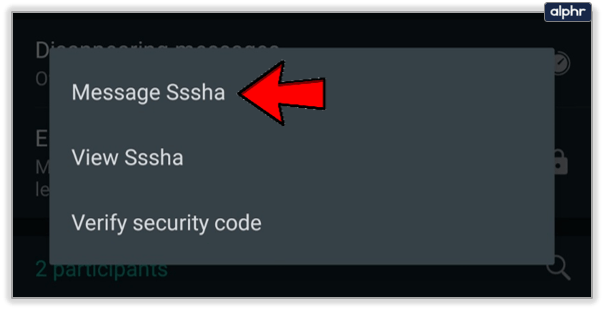
- Ko se odpre nov klepet, izberite številko ali ime na vrhu.
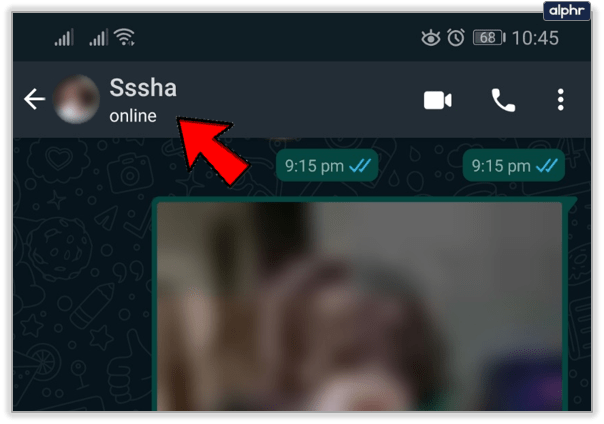
- Izberite Blokiraj.
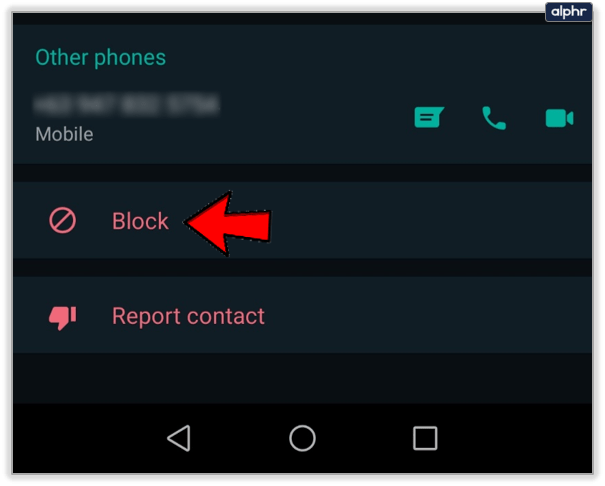
To jim bo preprečilo, da bi vas dodali v katere koli druge neželene skupine. Tudi če skrbnika blokirate, vam lahko še vedno pošlje povabilo za povezavo do skupine. A na glavo je to, da vam tega ni treba sprejeti. In po treh dneh tako ali tako ne bo več veljavna.
kako prebiti neskladje

WhatsApp Group naj bo srečno mesto
Ko imate nekaj vznemirljivih novic, ki jih želite deliti, je blagoslov ustanovitev skupine WhatsApp s samo bližnjimi prijatelji. Vsi lahko istočasno slišijo za to. In vsi lahko posnamejo video posnetka vašega ljubljenčka, ki počne kaj smešnega, in si ga skupaj ogledajo. Nihče ni izključen. In ko ste pripravljeni dodati več ljudi, preprosto vprašajte skrbnika, ali še bolje, sami postanite skrbnik.
Kakšne izkušnje imate z dodajanjem ljudi v skupine WhatsApp? Sporočite nam v spodnjem oddelku za komentarje.